
Gambar 1 buruh pelabuhan
Penggunaan buruh pelabuhan
Bekerja sebagai pentester, Anda tidak akan membatasi penggunaan Anda pada alat yang sudah diinstal sebelumnya di dalam Kali Linux. Anda harus menggunakan banyak alat yang berbeda dari repositori yang berbeda. Menginstal alat-alat ini di repositori root Kali Linux Anda memakan waktu ketika Anda memiliki banyak alat untuk diinstal. Docker adalah wadah run-time untuk semua alat dan membuat wadah terisolasi bagi Anda untuk menginstal alat Anda.
Langkah 1: Konfigurasikan Kunci APT
Selalu lakukan pembaruan APT:
$ sudo apt updateLangkah 2: Dapatkan Kunci PGP untuk Docker resmi
$ curl -fsSL https://download.buruh pelabuhan.com/linux/debian/gpg | sudo apt-key add -Langkah 3: Konfigurasikan APT untuk Mengunduh, Menginstal, dan Memperbarui Docker
$ echo 'deb [arch=amd64] https://download.buruh pelabuhan.com/linux/debian buster stable' |sudo tee /etc/apt/sources.daftar.d/ buruh pelabuhan.daftar
Jika semuanya sudah diatur dengan benar, maka Anda akan melihat jendela terminal yang muncul sebagai berikut:
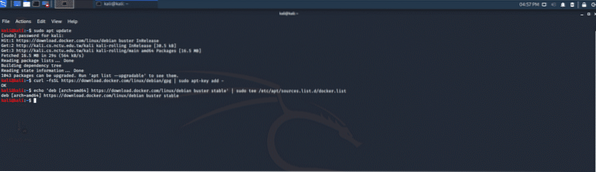
Langkah 4: Instal Docker
Proses instalasi yang saya ikuti diberikan dalam dokumentasi resmi Docker tetapi karena memiliki beberapa bug kecil, saya telah menambahkan beberapa perintah untuk memastikan instalasi yang benar. Untuk tujuan ini, serangkaian perintah berikut harus dijalankan:
Langkah 5: Perbarui APT Lagi
$ sudo apt updateLangkah 6: Hentikan Versi Kedaluwarsa yang Sebelumnya Diinstal
$ sudo apt menghapus docker docker-engine docker.ioLangkah 7: Instal Docker di Sistem Kali
$ sudo apt install docker-ce -yDalam perintah di atas, "-y" adalah singkatan dari kondisi "ya". Saat memasang alat di terminal, pengguna akan dimintai izin untuk memasang alat.
Jika langkah-langkah di atas telah dilakukan dengan benar, maka Anda akan dapat melihat output berikut di jendela terminal Anda:
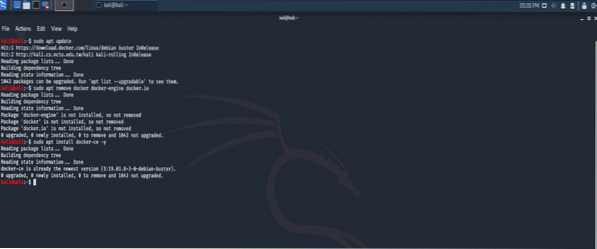
Langkah 8: Mulai Wadah Docker
$ sudo systemctl start docker(Opsional) Langkah 9: Siapkan Docker untuk Memulai Secara Otomatis saat Reboot
Ini adalah perintah fitur opsional; itu akan memulai Docker setiap kali OS Anda boot. Jika Anda tidak banyak melakukan pentesting, maka Anda tidak perlu mengaktifkan fitur ini.
$ sudo systemctl aktifkan DockerLangkah 10: Verifikasi Instalasi
Perintah berikut diambil dari dokumentasi resmi Dockercker. Perintah ini memverifikasi apakah Docker berfungsi.
$ sudo Docker menjalankan hello-worldPeringatan yang Anda lihat di jendela terminal adalah normal, dan Docker bekerja dengan sukses. Anda seharusnya dapat melihat teks berikut di jendela terminal Anda:
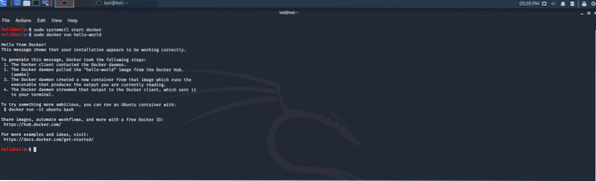
Kesimpulan
Docker adalah alat yang berguna untuk pengujian penetrasi, dan semakin populer dari hari ke hari. Akan sangat membantu untuk bekerja di dalam wadah yang terisolasi, terutama saat bekerja dengan pentesting.
 Phenquestions
Phenquestions


